win11电脑如何截屏截图 win11电脑截图的扩展内容
更新时间:2024-03-17 10:20:00作者:runxin
我们在日常操作win11电脑的过程中,经常也会通过浏览器来搜索相关网站,因此遇到一些感兴趣的内容也可以进行截图保存,可是对于win11系统默认的截图快捷键功能大多用户都不是很熟悉,对此win11电脑如何截屏截图呢?在文本中小编就给大家分享一篇win11电脑截图的扩展内容。
具体方法如下:
方法一:
1、按下【Printscreen】按键进入截屏模式。

2、选择截屏方式,按住鼠标左键,自行决定截屏区域。
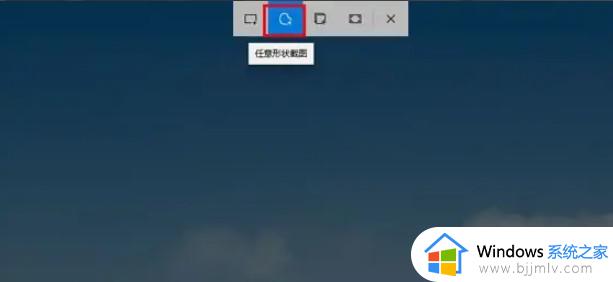
方法二:
1、按下【Win+Shift+S】进入截屏模式。
2、选择截屏方式,按住鼠标左键画出截屏区域就可以了。
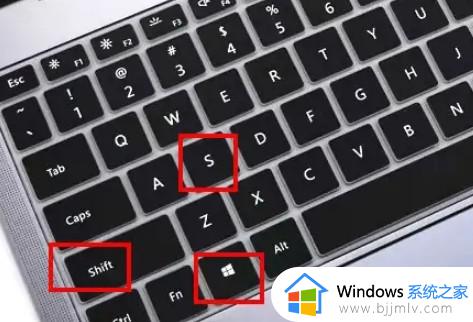
以上就是小编告诉大家的有关win11电脑截图的扩展内容了,如果有不了解的用户就可以按照小编的方法来进行操作了,相信是可以帮助到一些新用户的。
win11电脑如何截屏截图 win11电脑截图的扩展内容相关教程
- 电脑上如何截图截屏win11 win11系统屏幕如何截图并保存
- win11的截屏快捷键怎么启用 win11电脑截屏怎么截图
- 电脑截屏怎么截图win11 win11怎么快捷截图
- win11电脑截屏怎么截图 电脑windows11怎么截屏
- windows11截屏后的图片保存在哪儿 win11电脑上的截图保存在哪里
- win11电脑截屏的图片保存在哪里 win11截屏保存在哪个文件夹
- windows11如何截图电脑屏幕 windows11电脑怎么截图屏幕
- win11电脑截图按哪三个键 win11电脑截图快捷键ctrl加什么
- win11电脑怎么截图快捷键 win11电脑截图快捷键是哪个
- 电脑win11截图快捷键是什么 电脑win11截图快捷键ctrl加什么
- win11恢复出厂设置的教程 怎么把电脑恢复出厂设置win11
- win11控制面板打开方法 win11控制面板在哪里打开
- win11开机无法登录到你的账户怎么办 win11开机无法登录账号修复方案
- win11开机怎么跳过联网设置 如何跳过win11开机联网步骤
- 怎么把win11右键改成win10 win11右键菜单改回win10的步骤
- 怎么把win11任务栏变透明 win11系统底部任务栏透明设置方法
win11系统教程推荐
- 1 怎么把win11任务栏变透明 win11系统底部任务栏透明设置方法
- 2 win11开机时间不准怎么办 win11开机时间总是不对如何解决
- 3 windows 11如何关机 win11关机教程
- 4 win11更换字体样式设置方法 win11怎么更改字体样式
- 5 win11服务器管理器怎么打开 win11如何打开服务器管理器
- 6 0x00000040共享打印机win11怎么办 win11共享打印机错误0x00000040如何处理
- 7 win11桌面假死鼠标能动怎么办 win11桌面假死无响应鼠标能动怎么解决
- 8 win11录屏按钮是灰色的怎么办 win11录屏功能开始录制灰色解决方法
- 9 华硕电脑怎么分盘win11 win11华硕电脑分盘教程
- 10 win11开机任务栏卡死怎么办 win11开机任务栏卡住处理方法
win11系统推荐
- 1 番茄花园ghost win11 64位标准专业版下载v2024.07
- 2 深度技术ghost win11 64位中文免激活版下载v2024.06
- 3 深度技术ghost win11 64位稳定专业版下载v2024.06
- 4 番茄花园ghost win11 64位正式免激活版下载v2024.05
- 5 技术员联盟ghost win11 64位中文正式版下载v2024.05
- 6 系统之家ghost win11 64位最新家庭版下载v2024.04
- 7 ghost windows11 64位专业版原版下载v2024.04
- 8 惠普笔记本电脑ghost win11 64位专业永久激活版下载v2024.04
- 9 技术员联盟ghost win11 64位官方纯净版下载v2024.03
- 10 萝卜家园ghost win11 64位官方正式版下载v2024.03